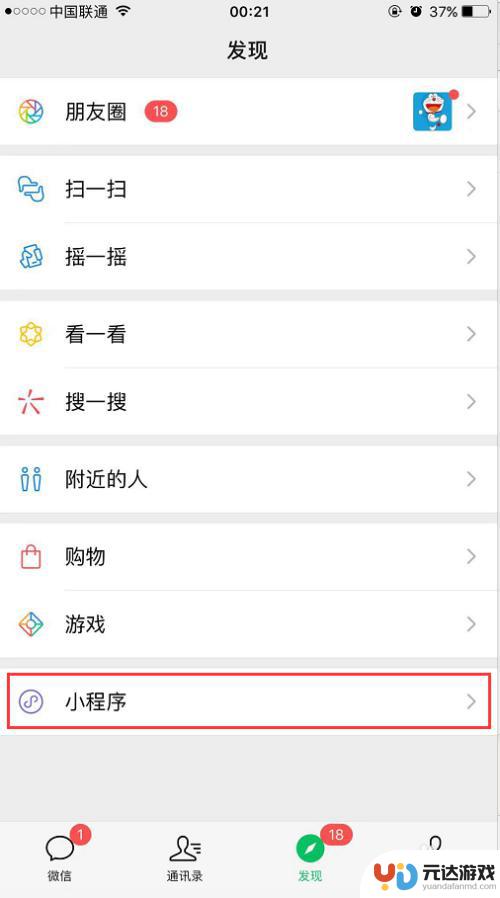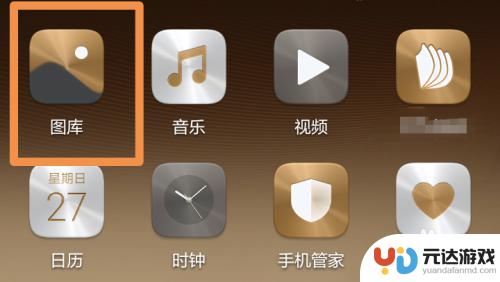手机照片打印如何加文字
手机摄影已成为人们记录生活、分享美好时刻的重要方式,而有时候我们希望给手机拍摄的照片添加一些文字说明或者日期,以便更好地记录和回忆。在这种情况下,使用佳能打印机打印照片是一个不错的选择。接下来我们将介绍一下如何在佳能打印机上打印手机照片并添加文字的具体步骤。
佳能打印机打印照片步骤
具体方法:
1.首先我们打开打印机,将打印机连接到电脑上。确认电脑已经安装了驱动,安装了佳能自带的My Image Garden 软件。不知道安装驱动的请看下面经验链接,不知道安装My Image Garden 方法的,请看上面经验链接。
完成了上述操作后,我们打开打印机,将前面的挡板放下来。
13canon佳能打印机驱动安装方法

2.这时我们准备好相纸,我们以6寸(“4x6”)的相纸为例。
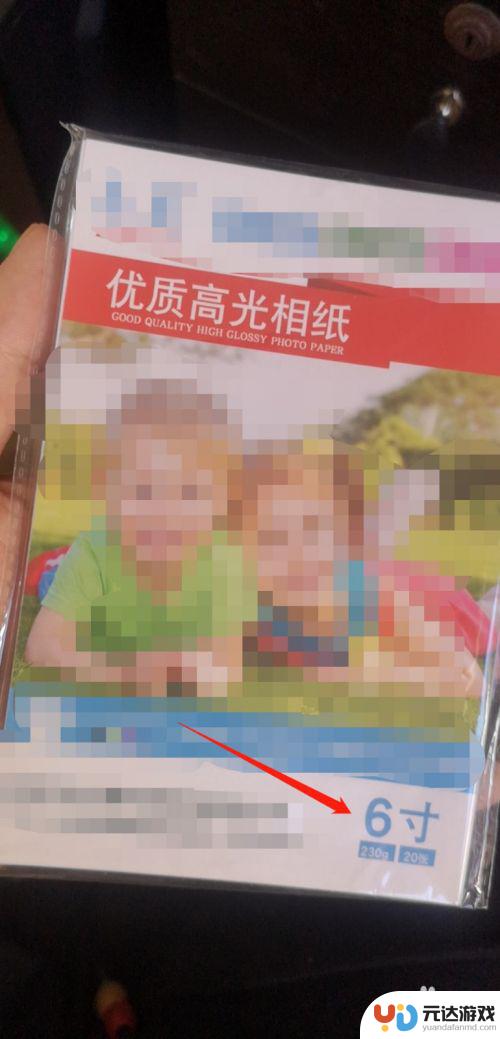
3.打开相纸,将相纸放在打印机板口下。照片相纸一般有两面,一面是高光的,一面是背面,打印的时候要注意,高光的一面是向下的,然后夹住相纸。

4.这时我们打开“My Image Garden ”,点击首页中的“照片布局”。
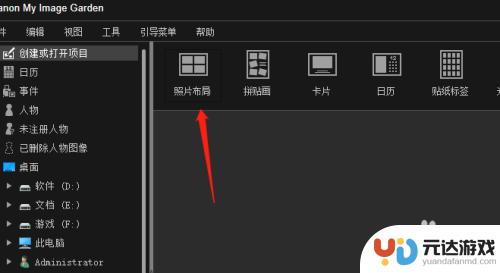
5.我们选择“无边距”,在下面照片尺寸中,选择“4x6”尺寸的。
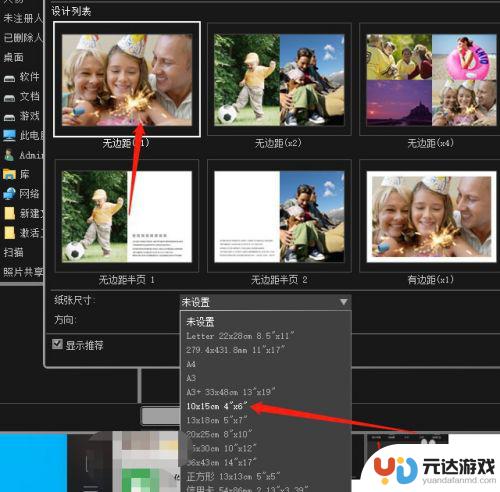
6.然后接下来我们添加要打印的图片,调整好照片即可。
7.我们打开打印机开关,点击打印,进入下图中的打印界面,直接按打印即可。
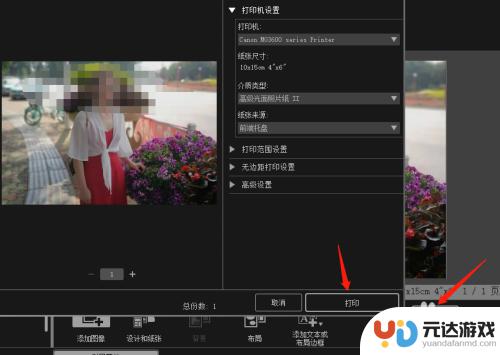
8.打印完毕后,我们就看到了刚才打印的照片,不过打印的时候要记得墨水要足一些,否则会打印模糊。

以上就是手机照片打印如何加文字的全部内容,有遇到这种情况的用户可以按照小编的方法来进行解决,希望能够帮助到大家。